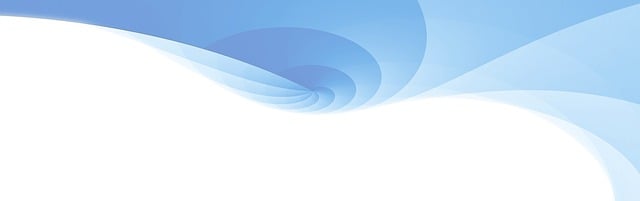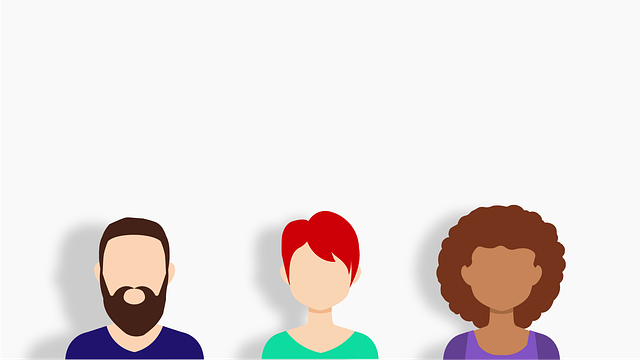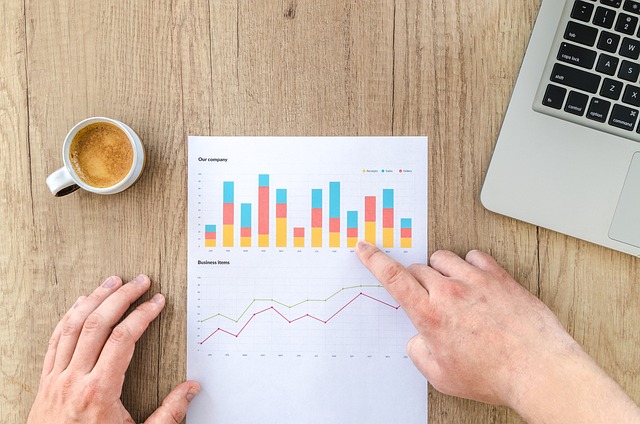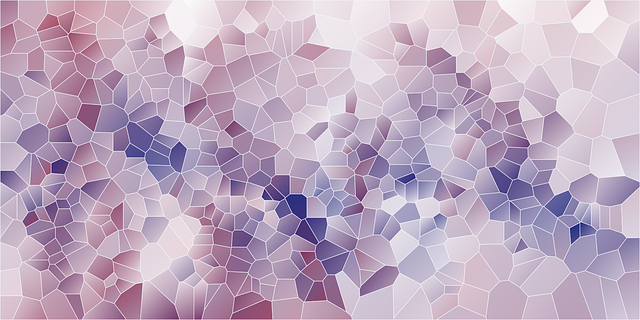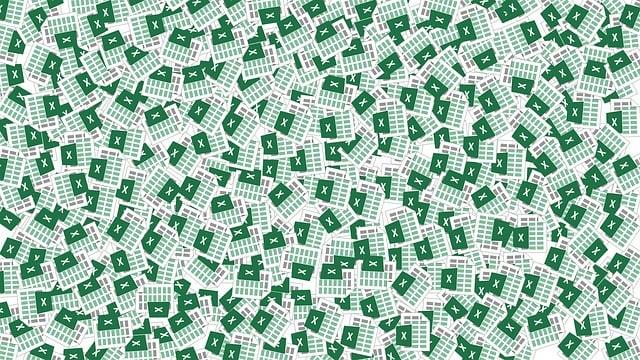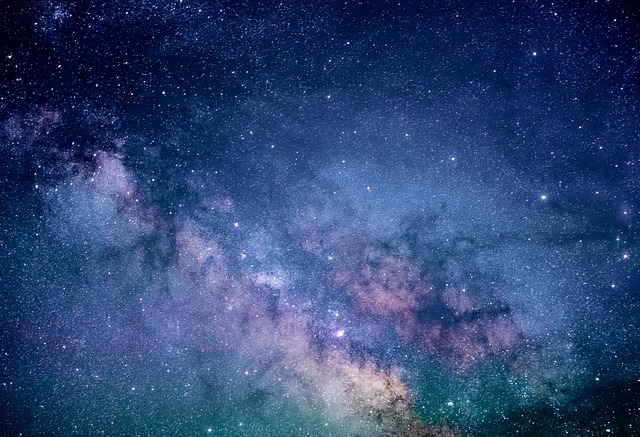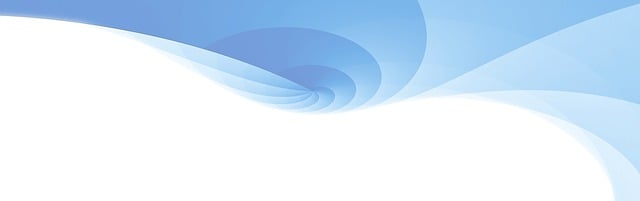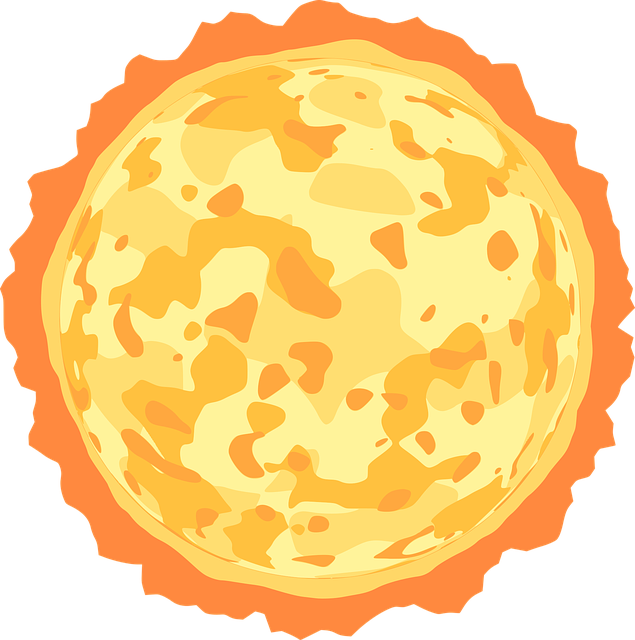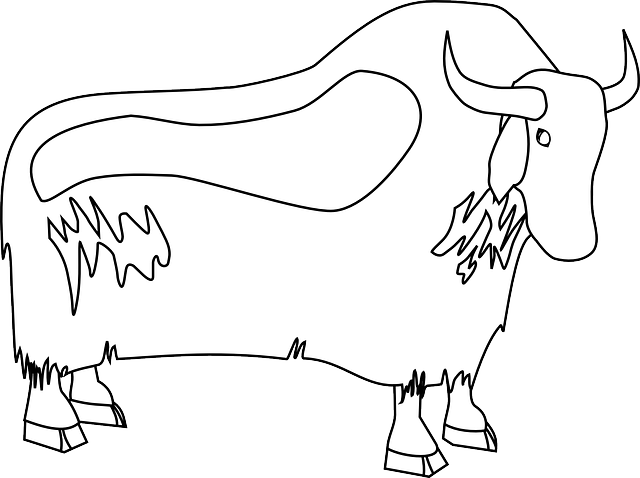Jak vytvořit graf v PowerPointu: Grafický návod
Vytváření grafů v PowerPointu může být zábavné i užitečné! V tomto grafickém návodu vám ukážeme, jak jednoduše vytvořit profesionální grafy pro vaše prezentace.
Obsah
- Jak vytvořit graf v PowerPointu: Grafický návod
- 1. Výběr vhodného typu grafu pro vaše data
- 2. Vytvoření datové tabulky pro váš graf
- 3. Nastavení os a formátování dat ve vašem grafu
- 4. Použití barev a stylů pro vizuální efektivitu
- 5. Dodání titulku a popisků k vašemu grafu
- 6. Přizpůsobení grafu pomocí nástrojů v PowerPointu
- 7. Exportování a sdílení vašeho vytvořeného grafu
- 8. Tipy a triky pro vytváření poutavých a profesionálních grafů v PowerPointu
Grafy jsou skvělým způsobem, jak vizualizovat data a prezentovat informace ve vašich prezentacích. Vytvoření grafu v PowerPointu je snadné a efektivní. Nezáleží na tom, jestli jste začátečníkem nebo pokročilým uživatelem, s tímto grafickým návodem vytvoříte profesionální a výrazné grafy ve svých prezentacích.
Jakmile máte otevřenou prezentaci v PowerPointu, postupujte následujícím způsobem, abyste vytvořili graf:
-
Vyberte vložení grafu: Na horním panelu PowerPointu klikněte na kartu "Vložit" a vyberte "Graf". Zobrazí se vám několik možností grafů, jako jsou sloupcové, koláčové, čárové nebo plošné grafy. Vyberte ten, který nejlépe odpovídá vašim potřebám.
-
Přidejte data do grafu: Klikněte na tlačítko "Data", které se objeví po vložení grafu. Zobrazí se vám prázdná tabulka, kam můžete vložit svá data. Pokud již máte data připravená v Excelu, můžete je také jednoduše zkopírovat a vložit do grafu v PowerPointu.
- Upravte vzhled a formátování grafu: Po vložení dat se můžete pustit do úprav vzhledu a formátování grafu. Na horním panelu PowerPointu klikněte na kartu "Návrh" a vyberte různé styly, barvy a prvky, které nejlépe vyhovují vašim potřebám. Můžete také upravit osy, popisky a další detaily grafu.
Pamatujte si, že prezentace s dobře navrženými a efektivními grafy mohou mít silný vizuální dojem na vaše publikum. S tímto grafickým návodem na tvorbu grafů v PowerPointu máte veškerou potřebnou informaci, abyste své prezentace zvýšili na vyšší úroveň. Buďte kreativní a naplňte své prezentace vizuálním obsahem, který osloví a zaujme vaše posluchače.
1. Výběr vhodného typu grafu pro vaše data
Existuje mnoho různých typů grafů, které můžete použít pro prezentaci vašich dat v programu PowerPoint. Je důležité vybrat správný typ grafu, který nejlépe vyjádří vaše informace. Zde je několik tipů, které vám pomohou při výběru:
-
Zjistěte, jaké informace chcete prezentovat: Nejprve si položte otázku, jaké konkrétní údaje chcete graficky znázornit. Například, zda chcete porovnávat hodnoty, ukazovat trendy, nebo znázornit četnosti.
-
Zvolte správný typ grafu pro vaše údaje: V závislosti na vašich potřebách a představách můžete vybrat z různých typů grafů, jako jsou sloupcové grafy, kruhové grafy, plošné grafy, čárové grafy nebo bodové grafy. Každý typ má své vlastní výhody a vhodnost pro různé typy dat.
- Ujistěte se, že je graf srozumitelný: Pamatujte, že hlavním účelem grafu je vizuálně představit data a učinit je srozumitelnými pro vaše publikum. Zvolte graf, který dobře zobrazí vaše informace a bude snadno čitelný. Můžete také použít různé barvy, formáty, anotace a popisky, abyste svou prezentaci ještě více oživili.
Paměť si ponechte, že vytváření grafů v programu PowerPointu je snadné a intuitivní. S trochou úsilí a vhodným výběrem grafu můžete vytvořit poutavou a efektivní prezentaci vašich dat.
2. Vytvoření datové tabulky pro váš graf
Pro vytvoření poutavého a informativního grafu v PowerPointu je klíčové mít na počátku vytvořenou datovou tabulku. Datová tabulka poskytuje grafu potřebné informace a zároveň zajišťuje jeho správnou strukturu a vzhled. Zde je několik kroků, jak jednoduše vytvořit datovou tabulku pro váš graf:
-
Zahajte tím, že otevřete PowerPoint a vytvořte nový snímek, na který chcete umístit váš graf.
-
Klikněte na kartu "Vložit" v horním menu a vyberte možnost "Tabulka". Zde si vyberte počet sloupců a řádků, které potřebujete pro vaši tabulku.
-
Vyplňte tabulku daty. Proveďte to tak, že napíšete jednotlivé hodnoty do jednotlivých buněk. Můžete například mít sloupce s názvem, hodnotami a dalšími případnými informacemi.
-
Přizpůsobte vzhled tabulky. Klikněte pravým tlačítkem myši na tabulku a vyberte možnost "Formátovat tabulku". Zde můžete změnit barvu a styl tabulky tak, aby zapadala do vaší prezentace.
-
Je-li vaše tabulka hotova, přejděte nyní k samotnému vytvoření grafu. Klikněte na možnost "Vložit" v horním menu a vyberte "Graf". Zde si vyberte požadovaný typ grafu, například sloupcový nebo kruhový.
-
V nově otevřeném okně vyberte možnost "Provést výběr dat" a klikněte na tlačítko "Vybrat data". Nyní vyberte odpovídající rozsah buněk s daty ve vaší tabulce. Potvrďte svůj výběr.
- Váš graf se nyní automaticky vygeneruje na vybraném snímku. Přizpůsobte graf potřebám prezentace, například změnou barev, přidáním popisků nebo úpravou škály.
S vytvořením datové tabulky a grafu v PowerPointu jste získali skvělý nástroj pro vizualizaci dat a sdílení informací ve vaší prezentaci. Ať se vám daří s tvorbou grafů!
3. Nastavení os a formátování dat ve vašem grafu
1. Osy jsou klíčovým prvkem v každém grafu, který si vytvoříte v PowerPointu. Pomáhají vám zobrazit data ve správném kontextu a umožňují vám snadno porovnávat hodnoty. Nastavení os je důležité pro správnou interpretaci grafu a zajištění jeho přehlednosti.
- Abyste dostali osy ve vašem grafu, postupujte následovně:
- Klikněte na graf, na kterém chcete pracovat.
- V panelu "Nástroje pro graf" vyberte kartu "Návrh".
- Klikněte na tlačítko "Osy" a zvolte, zda chcete mít osu pro vodorovnou (x) nebo svislou (y) směr.
- Dále můžete přizpůsobit vzhled os – změnit jejich šířku, styl čar, či barvu.
- Formátování dat je dalším důležitým aspektem při tvorbě grafu v PowerPointu. Pomáhá vám dát vašim datům vizuální atraktivitu a zvýraznit klíčové informace. Existuje mnoho možností, jak formátovat data ve vašem grafu, a PowerPoint vám poskytuje širokou škálu nástrojů pro jejich úpravu.
- Zde je několik tipů pro formátování dat ve vašem grafu:
- Změňte barvu datových bodů nebo sloupců, aby se lépe hodily k vaší prezentaci.
- Přidejte popisky nebo štítky k datovým bodům pro jasnější interpretaci.
- Upravte škálu os, aby byla snadno čitelná a odpovídala vašim datům.
- Přizpůsobte styl čar, aby byly grafy přehledné a čitelné.
- Nezapomeňte také na správnou prezentaci vašich dat ve vašem grafu. Graf by měl být snadno čitelný a přehledný, aby divák pochopil obsah rychle a bez námahy. Správně vybrané vám pomůže dosáhnout tohoto cíle.
- Zde je několik zásad pro správnou prezentaci dat ve vašem grafu:
- Snažte se minimalizovat množství informací ve vašem grafu, aby byl jednoduchý a přehledný.
- Zvýrazněte klíčové body nebo trendy, které chcete sdělit.
- Vytvořte vhodný nadpis pro váš graf, který vám pomůže vysvětlit obsah.
- Zvažte použití odrážek nebo číselných hodnot pro lepší interpretaci grafu.
Pamatujte, že správné je klíčové pro jeho správné pochopení a přilákávání pozornosti diváka. Buďte kreativní a využijte funkcí PowerPointu k tomu, abyste svůj graf udělali jedinečným a atraktivním.
4. Použití barev a stylů pro vizuální efektivitu
Využitím správných barev a stylů můžete vytvořit vizuálně účinný a atraktivní graf v PowerPointu. Barevné schéma a styl grafyčních prvků mohou posílit sdělení a zvýraznit klíčové body vaší prezentace. Zde je několik tipů, jak použít barvy a styly ve vašem grafu:
-
Vyberte si vhodné barevné schéma: Zvolte barvy, které jsou ve vzájemné harmonii a které odpovídají tématu vaší prezentace. Můžete použít například kombinaci kontrastních barev pro zvýraznění důležitých údajů či pastelových odstínů pro jemnější a příjemný dojem.
-
Vytvořte konzistentní grafický styl: Udržujte si jednotný vzhled a styl ve všech částech grafu. Použijte stejnou velikost a typ písma pro popisky, ať už se jedná o osy grafu nebo legendu. Tím zajistíte, že váš graf bude vizuálně odpovídat celkovému designu prezentace.
- Vyzkoušejte různé typy grafů: PowerPoint nabízí širokou škálu různých typů grafů, které můžete využít pro různé účely. Zvolte ten, který nejlépe zobrazí vaše data a umožní snadné porovnání a interpretaci. Například sloupcový graf je skvělý pro srovnání hodnot, zatímco koláčový graf je vhodný pro zobrazení složení celku.
Užíváním vhodných barev a stylů můžete vytvořit vizualizaci dat, která bude efektivní a snadno srozumitelná pro vaše publikum. Pamatujte, že méně je často více, a zvolte takový vzhled, který podporuje vaše sdělení a poskytuje jasnou a atraktivní prezentaci.
5. Dodání titulku a popisků k vašemu grafu
Po vytvoření grafu v PowerPointu je důležité dodat mu titulek a popisky, které umožní jeho správné čtení a interpretaci. Tato funkce umožňuje snadno zdůraznit hlavní myšlenky a významné body vašeho grafu. Zde je návod, jak to jednoduše a efektivně provést:
- Vyberte graf a klikněte na záložku "Nástroje pro tvorbu grafů" v horním menu.
- V sekci "Název", kde výchozí hodnotou je "Bez názvu", zadejte vhodný titulek pro váš graf. Buďte struční a přesní. Použití výstižného titulku vám pomůže snadno předat zprávu a zaujmout publikum.
- Pokud chcete přidat popisky k jednotlivým prvkům ve vašem grafu, klikněte na záložku "Popisky" a vyberte příslušnou možnost. Zde můžete přidat popisky pro osy, legendu nebo konkrétní prvky grafu.
- Napište relevantní popisky, které budou nezbytné pro pochopení grafu. Buďte jasně dohledatelní a vyhněte se dlouhým textům. Popisky by měly být stručné, přesné a snadno čitelné.
- Nezapomeňte zkontrolovat, zda jsou titulky a popisky přímo propojeny s odpovídajícími prvky grafu. Přizpůsobte jejich umístění a velikost podle potřeby, abyste zajistili čitelnost a estetický vzhled grafu.
Dodávání titulků a popisků k vašemu grafu v PowerPointu může být velmi jednoduché a přesto významné pro jeho prezentaci. S ohledem na jasnost a stručnost těchto informací budete mít jistotu, že váš graf bude správně interpretován a vaše zpráva bude jasná a srozumitelná pro vaše publikum.
6. Přizpůsobení grafu pomocí nástrojů v PowerPointu
Přizpůsobení grafu v PowerPointu je jednoduché a efektivní díky nástrojům, které jsou k dispozici v tomto programu. Bez ohledu na to, zda pracujete na vytváření prezentace pro školu, práci nebo osobní účely, dobrě vytvořený graf může poskytnout vizuální ilustraci vašich dat a posílit jejich význam. Následující nástroje a tipy vám pomohou vytvořit atraktivní grafy ve své prezentaci PowerPoint.
-
Výběr správného grafu: Než začnete vytvářet svůj graf, zvažte, jaké informace chcete prezentovat a jaký je nejlepší typ grafu pro zobrazení těchto dat. PowerPoint nabízí různé typy grafů, včetně sloupcových, kruhových, čárových a povrchových grafů. Vyberte ten, který nejlépe vyhovuje vašim potřebám.
-
Úpravy grafu: PowerPoint vám umožňuje upravovat vzhled grafu, aby odpovídal vašemu stylu nebo firemní identitě. Můžete změnit barvy, typy čar, šrafury a mnoho dalšího pomocí nástrojů pro úpravy vzhledu, které najdete v záložce "Nástroje pro graf" na horním panelu. Experimentujte s různými možnostmi a přizpůsobte graf dle vašich potřeb.
- Animace a efekty: Chcete-li své publikum zaujmout a přidat poutavost do vaší prezentace, můžete použít animace a efekty pro zobrazení grafů. PowerPoint nabízí různé animační efekty, jako je například zobrazení dat při rozkliknutí nebo animace posouvání či zvětšování grafu. Ujistěte se, že používáte animace a efekty s rozvahou a že neodvádějí pozornost od samotných dat.
Když budete uplatňovat tyto nástroje a tipy na přizpůsobení grafu pomocí PowerPointu, zlepšíte vizuální dojem a přesnost vaší prezentace. Buďte si jisti, že grafy jsou čitelné, přehledné a esteticky příjemné. Vaše publikum bude mít snazší přístup k informacím a lépe si zapamatuje poskytnutá data.
7. Exportování a sdílení vašeho vytvořeného grafu
Existuje několik způsobů, jak exportovat a sdílet váš vytvořený graf v PowerPointu, aby se dal snadno použít nebo poskytnout ostatním. Zde je rychlý průvodce:
-
Exportování do obrázku: Pokud potřebujete graf použít na webových stránkách nebo v jiném softwaru, můžete ho exportovat do obrázku. Stačí kliknout pravým tlačítkem myši na graf, zvolit možnost "Uložit obrázek jako" a vybrat formát obrázku, ve kterém chcete graf uložit. Poté ho můžete snadno vložit do jiných aplikací.
-
Sdílení prostřednictvím e-mailu: Pokud chcete poslat graf emailem, nejlepší způsob je vybrat poslední vytvořený slajd s grafem a zvolit možnost "Sdílet" v horním menu. Otevře se dialogové okno, ve kterém můžete zvolit, zda chcete poslat prezentaci jako přílohu nebo odkaz na stahování. Zvolte možnost, která vám nejlépe vyhovuje, a vytvořte zprávu pro adresáta.
- Vložení do dokumentu Word: Pokud potřebujete graf vložit do dokumentu Word, můžete to udělat snadno pomocí možnosti "Kopírovat" a "Vložit". Vyberte graf, klikněte pravým tlačítkem myši a zvolte možnost "Kopírovat". Poté přejděte do dokumentu Word, kam chcete graf vložit, klikněte pravým tlačítkem myši a zvolte možnost "Vložit". Graf se objeví ve vašem dokumentu Word a bude možné ho dále upravovat.
S těmito jednoduchými kroky můžete snadno exportovat a sdílet váš vytvořený graf v PowerPointu. Buďte kreativní a nebojte se využít různé možnosti, které vám tento program nabízí.
8. Tipy a triky pro vytváření poutavých a profesionálních grafů v PowerPointu
Když se snažíte vytvořit poutavé a profesionální grafy v PowerPointu, je důležité mít na paměti několik klíčových tipů a triků. S těmito pokyny a grafickým návodem vám bude tvorba grafů mnohem snadnější a výsledek bude ohromující.
-
Vyberte vhodný graf: Využijte různé typy grafů dostupné v PowerPointu, jako jsou sloupcové, kruhové, čárové nebo plošné. Přizpůsobte typ grafu obsahu dat, který chcete vizualizovat. Například plošný graf je vhodný pro zobrazení trendů v čase, zatímco kruhový graf je užitečný pro srovnání částí celku.
-
Použijte konzistentní barvy: Vyberte barevnou paletu pro své grafy a držte se jí po celou prezentaci. Ujistěte se, že barvy jsou kontrastní a dobře čitelné. Pokud používáte více barev, můžete zvýraznit důležité části pomocí tučných nebo kurzívou.
- Využijte animaci: Přidejte animace do svých grafů, abyste přilákali pozornost publika. Použijte efekty jako vstup na scénu, posouvání nebo zmizení, abyste postupně ukázali jednotlivé prvky grafu. Buďte však opatrní, abyste nepřeháněli s animací, která by mohla přehlušit samotná data.
Použitím těchto tipů a triků si zaručeně zlepšíte schopnosti tvorby grafů v PowerPointu a překonáte očekávání vašeho publika. Doufáme, že tento návod vám pomohl získat lepší povědomí o tom, jak vytvořit grafy v PowerPointu. Teď již víte, že s správným nastavením a výběrem dat můžete vytvořit poutavé a přesvědčivé prezentace. Nebojte se experimentovat a využijte těchto technik, abyste své publikum nadchli svými grafy.